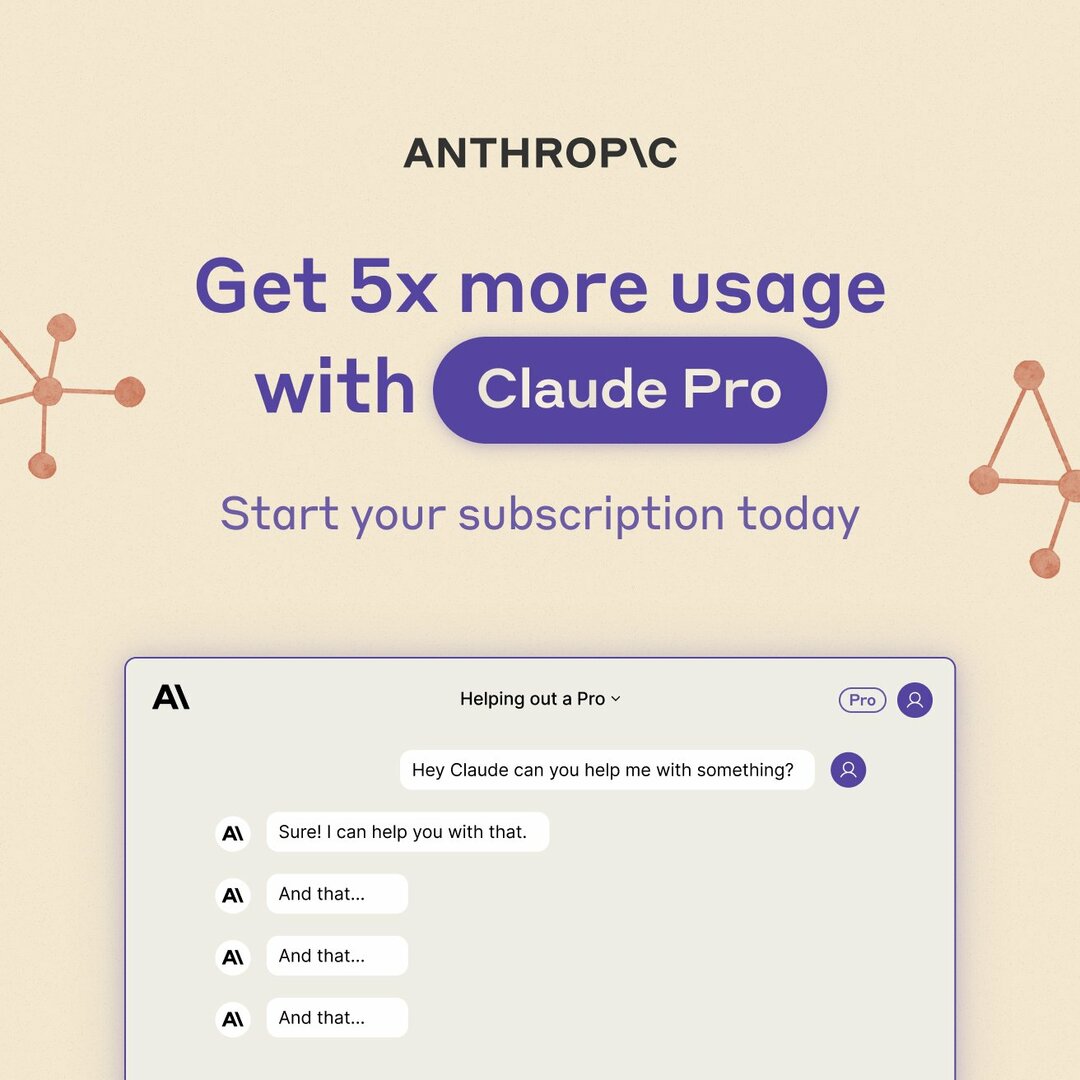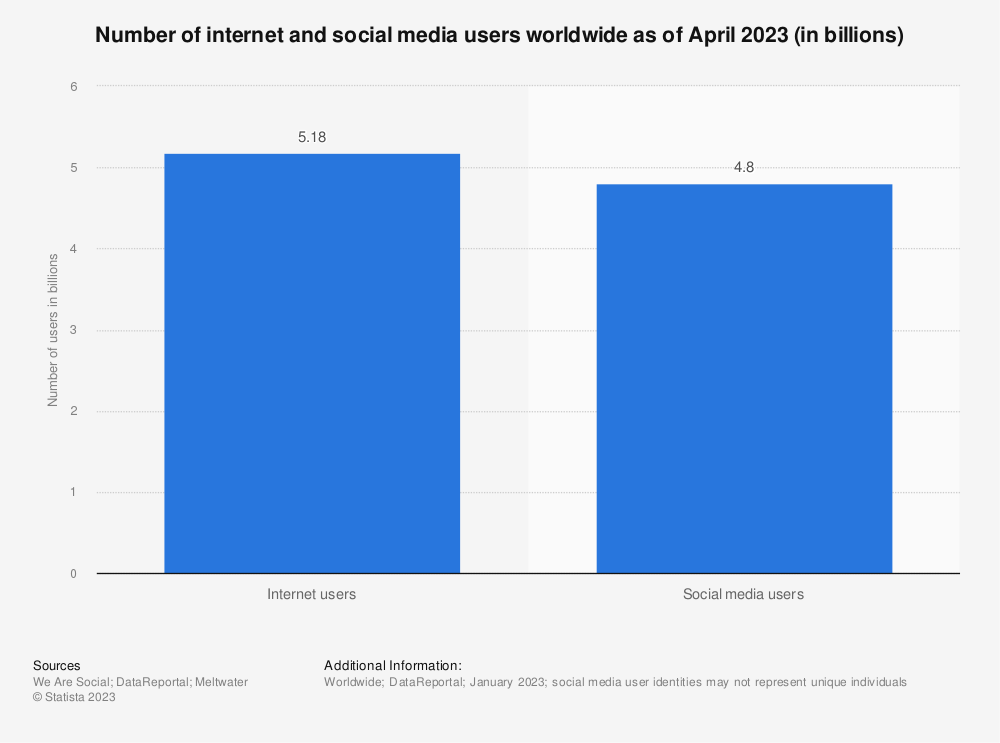Denna programvara håller dina drivrutiner igång, vilket skyddar dig från vanliga datorfel och maskinvarufel. Kontrollera alla dina förare nu i tre enkla steg:
- Ladda ner DriverFix (verifierad nedladdningsfil).
- Klick Starta skanning för att hitta alla problematiska drivrutiner.
- Klick Uppdatera drivrutiner för att få nya versioner och undvika systemfel.
- DriverFix har laddats ner av 0 läsare den här månaden.
Under åren såg vi alla möjliga bra verktyg från Microsoft. Många av dessa verktyg har ett stort antal användare och fans över hela världen, men tyvärr måste vissa av dessa verktyg avbrytas.
Ett av dessa verktyg är Microsoft InfoPath, och idag ska vi visa dig hur du installerar det på Windows 10.
Vad är Microsoft InfoPath?
Microsoft InfoPath är en programvara som är utformad för att skapa och fylla elektroniska formulär utan att skriva kod, på ett kostnadseffektivt sätt.
Denna applikation kommer med "vad du ser är vad du får" formdesigner. Det låter dig snabbt lägga till inmatningsfält, textrutor, knappar och andra element.
Verktyget är särskilt utformat för utvecklare och avancerade affärsanvändare. InfoPath kan skapa sammansatta applikationer och arbetsflödessekvenser.
InfoPath introducerades först som en del av Microsoft Office 2003. I januari 2014 tillkännagav Microsoft sina planer på att avbryta applikationen.
Enligt Microsoft kommer InfoPath att ersättas av en ny mer plattformslösning. Men Microsoft erbjuder fortfarande stöd för InfoPath och det kommer att fortsätta att stödja det fram till april 2023.
Det är också värt att nämna att InfoPath 2013 finns som en fristående applikation för nedladdning.
Därför bestämde vi oss för att ladda ner den och prova. Tänk på att den här versionen av InfoPath kräver ProPlus Office365-prenumeration.
När det gäller kompatibiliteten är InfoPath 2013 helt kompatibel med Office 2016.
InfoPath används vanligtvis av företag för att samla in data och lagra den på en lokal dator eller på en webbserver som är värd på SharePoint.
För att fylla i InfoPath-formuläret måste användaren ha InfoPath Filler eller InfoPath Designer. Ändå kan användare också fylla i formuläret med hjälp av a webbläsare.
Denna metod kräver inte att användare installerar InfoPath. InfoPath-filen bör dock laddas upp till en server som kör InfoPath Form Services.
Om det handlar om användbara verktyg kan du kolla in det här programvaruverktyget som hjälper dig att lösa eventuella tekniska problem för Office 365 och Outlook Denna artikel.
Hur installerar jag Microsoft InfoPath på Windows 10?
Om du vill ladda ner och installera Microsoft InfoPath på Windows 10 kan du göra det genom att följa dessa steg:
- Gå till Microsoft InfoPath nedladdningssida.
- Klicka på Ladda ner knapp.
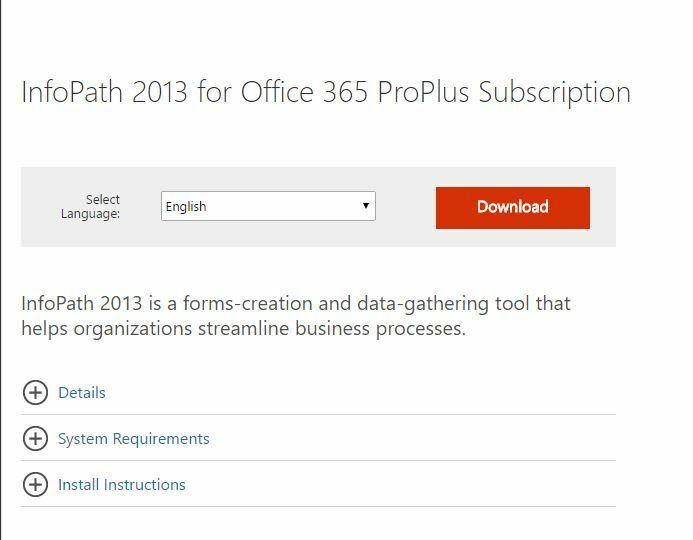
- Kontrollera vilken version du vill ladda ner. Om du har en 64-bitarsversion av Windows rekommenderar vi att du laddar ner 64-bitarsversion för InfoPath. När du har valt den version du vill klicka på Nästa knapp.
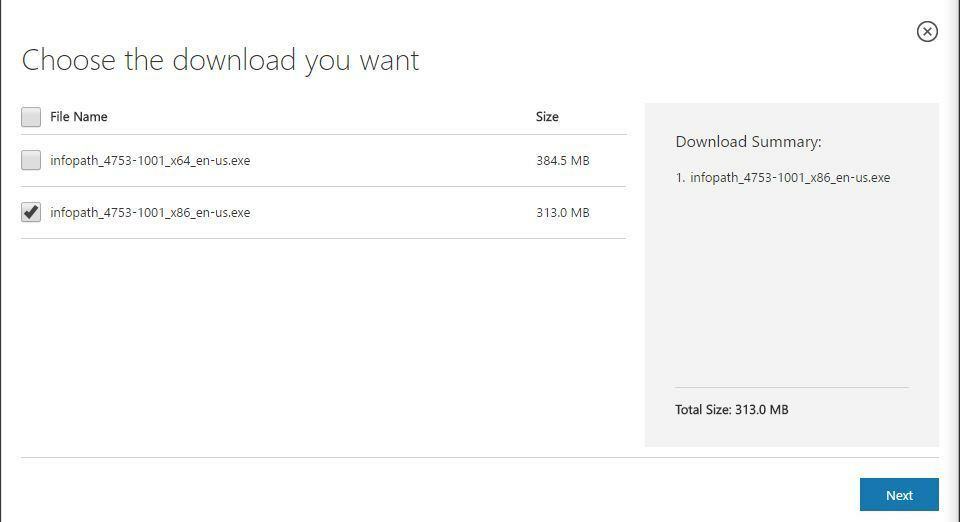
- Vänta på att InfoPath laddas ner.
- När nedladdningen är klar letar du upp installationsfilen och dubbelklickar på den.
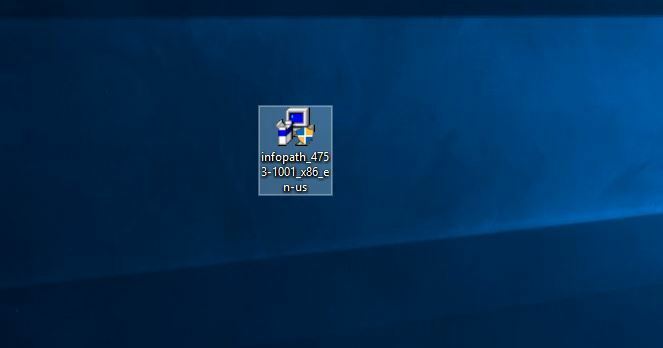
- Läs licensavtalet, kontrollera Jag accepterar villkoren i detta avtal och klicka Fortsätta.
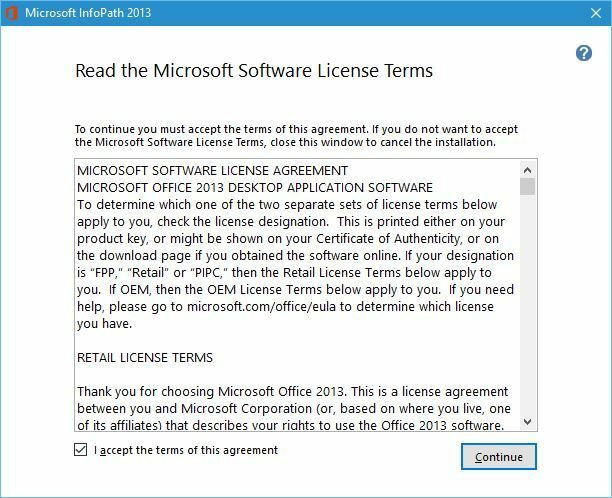
- Nu kan du välja mellan expressinstallation och anpassad installation. Om du vill installera Microsoft InfoPath i en annan katalog eller välja vilka komponenter du vill installera klickar du på knappen Anpassa. Om du vill installera programvaran i standardkatalogen klickar du på Installera nu knapp.
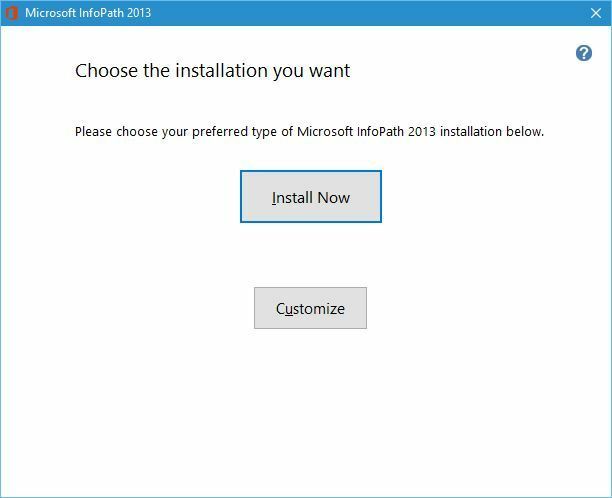
- Vänta tills Microsoft InfoPath installeras.
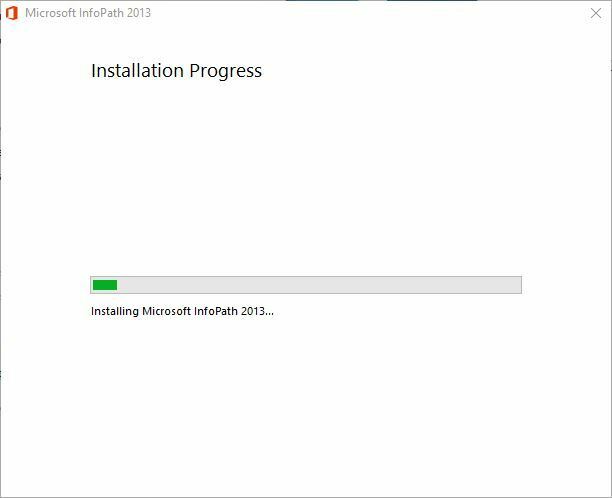
- När installationen är klar klickar du på Stänga knapp.
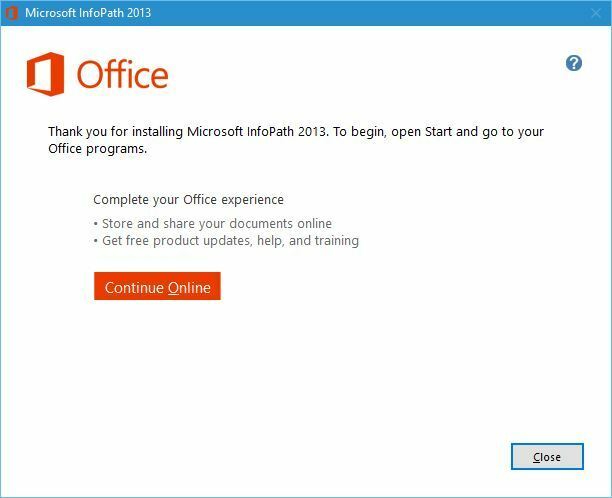
När du har slutfört installationen kan du starta applikationen genom att följa dessa steg:
- Dubbelklicka på InfoPath Designer 2013 genväg.
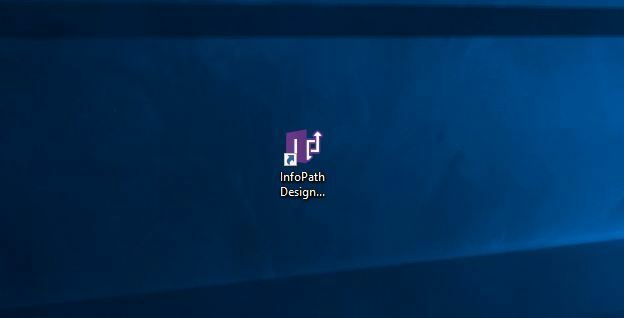
- Du ombeds att installera uppdateringarna för Office och annan Microsoft-programvara. Välj något av dessa alternativ och klicka Acceptera.
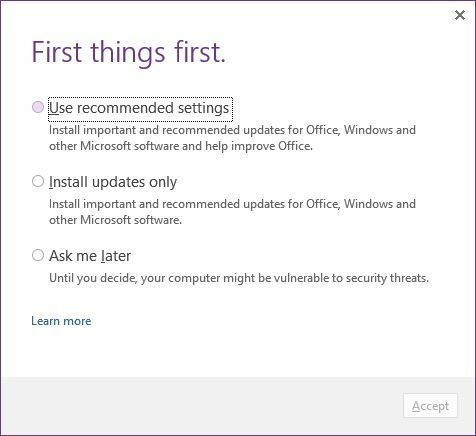
- Nu kommer du att erbjudas att registrera InfoPath 2013. Detta program är tillgängligt som en gratis provperiod i 30 dagar. Om du vill använda en fullständig version måste du aktivera den online.
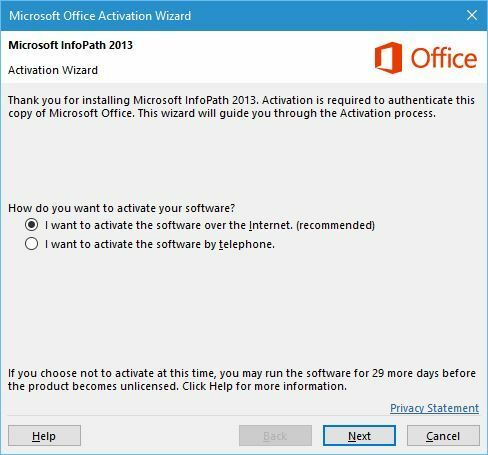
- Efter aktivering bör InfoPath Designer börja. Du kan välja mellan flera tillgängliga mallar.
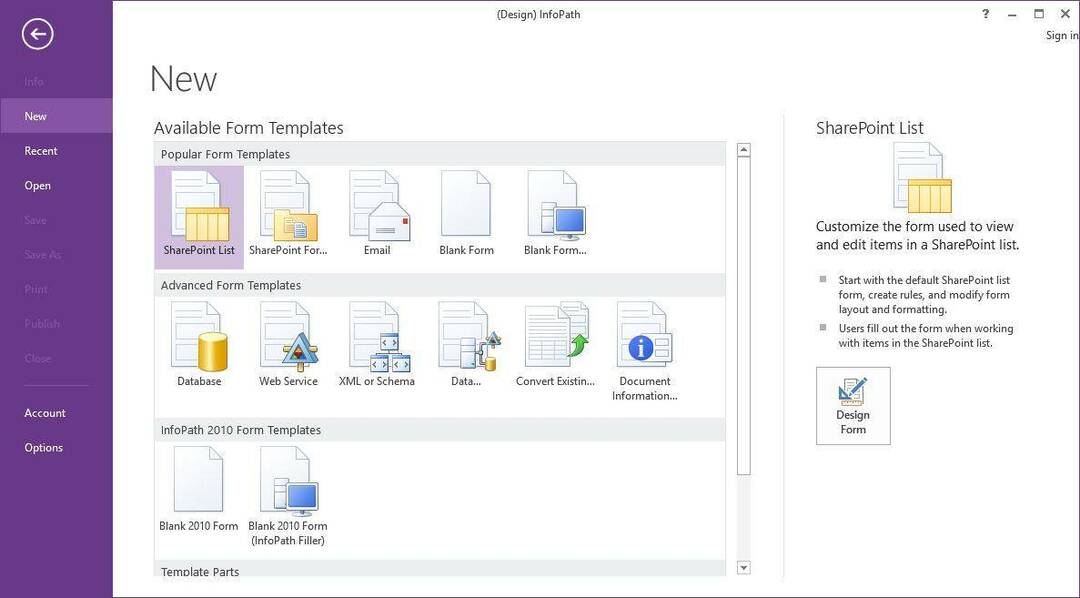
- När du har valt mallen kan du anpassa den hur som helst.
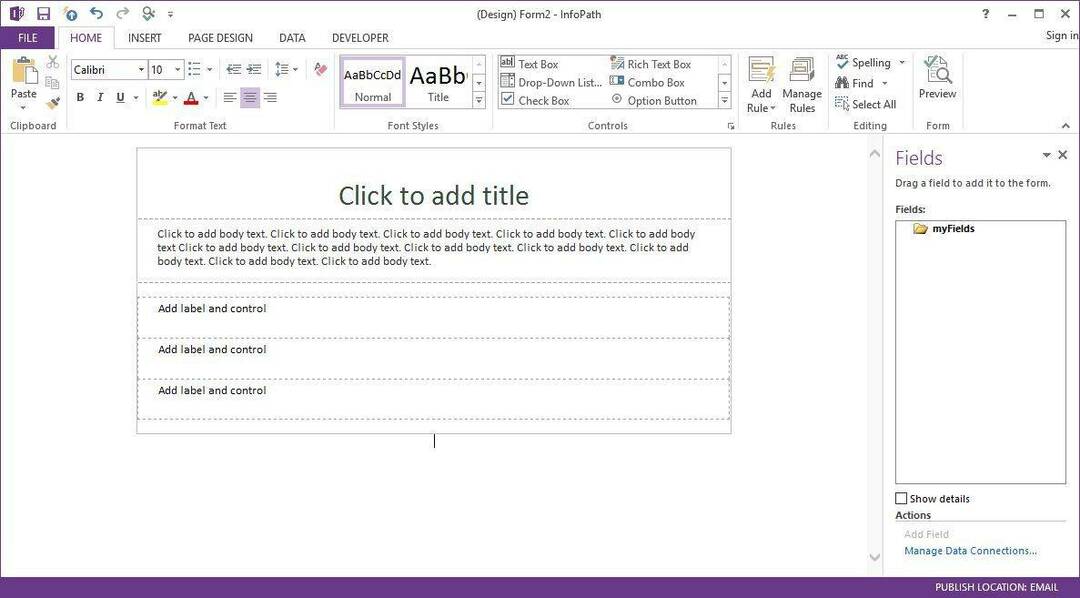
Microsoft InfoPath fungerar bra med Windows 10. Tänk dock på att detta inte är en gratis programvara. Var därför noga med att aktivera den så snart du kan.
Om du har några andra frågor, tveka inte att lämna dem i kommentarfältet nedan.
LÄS OCH:
- Cortana kan nu söka efter ditt innehåll i Office 365
- Hur man laddar ner och installerar Photosynth på Windows 10
- Hur man laddar ner och installerar Windows Essentials på Windows 10